Có cách nào để ngăn người dùng cài đặt gói .msi không? Windows Installer là một background service, quản lý việc cài đặt và gỡ cài đặt các chương trình dựa trên MSI.
Việc chặn cài đặt gói .msi có thể ngăn người dùng cài đặt phần mềm trên hệ thống hoặc cho phép người dùng chỉ cài đặt những chương trình được cung cấp bởi quản trị viên hệ thống. Thêm vào đó, một số người dùng báo cáo việc Windows Installer chạy trong nền làm tiêu tốn tài nguyên CPU. Vì vậy trong trường hợp đó, người dùng nên vô hiệu hóa Windows Installer.
Để chặn trình cài đặt MSI, bạn có thể tắt Windows Installer bằng cách sử dụng Group Policy hoặc chỉnh sửa registry.
Phương pháp 1: Vô hiệu hóa Windows Installer bằng GPO
Để vô hiệu hóa Windows Installer bằng Group Policy, hãy làm theo các bước sau:
1. Mở Local Group Policy Editor và mở rộng Computer Configuration > Administrative Templates > Windows Components > Windows Installer. Nhấp đúp vào policy có tên là Turn off Windows Installer trong bảng điều khiển bên phải.
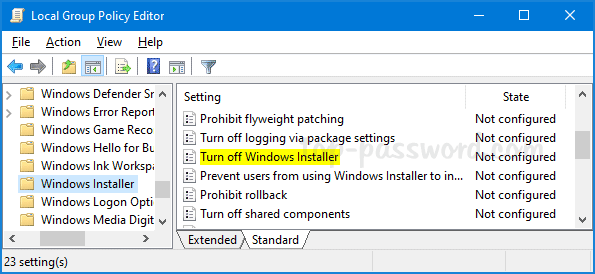
2. Chọn Enabled. Nhấp vào danh sách drop-down Disable Windows Installer và chọn Always.
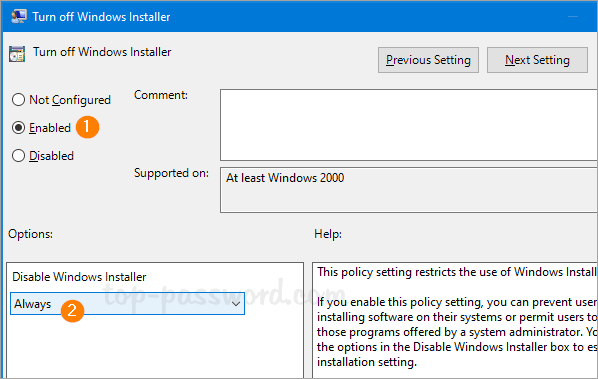
3. Nhấn OK và khởi động lại hệ thống để áp dụng các thay đổi. Lần tới khi bạn cố chạy bất kỳ gói .msi nào, bạn sẽ nhận được thông báo lỗi: “The system administrator has set policies to prevent this installation”. (Quản trị viên hệ thống đã đặt các policy để ngăn cài đặt này).
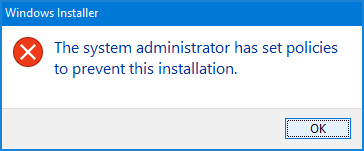
Phương pháp 2: Vô hiệu hóa Windows Installer bằng cách tinh chỉnh Registry
Để vô hiệu hóa Windows Installer bằng cách tinh chỉnh Registry, hãy làm theo các bước sau:
1. Mở Registry Editor và duyệt đến:
HKEY_LOCAL_MACHINE\Software\Policies\Microsoft\Windows\InstallerNếu subkey Installer không tồn tại, bạn phải tạo nó trước tiên.
2. Bấm đúp vào DWORD 32-bit DisableMSI ở bên phải và đặt giá trị thành 2.
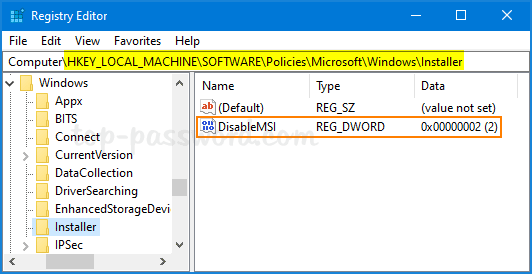
3. Đóng Registry Editor và khởi động lại Windows để thay đổi có hiệu lực. Nếu bạn cần bật lại Windows installer, chỉ cần đặt giá trị của DisableMSI thành 0 là được.
 Công nghệ
Công nghệ  AI
AI  Windows
Windows  iPhone
iPhone  Android
Android  Học IT
Học IT  Download
Download  Tiện ích
Tiện ích  Khoa học
Khoa học  Game
Game  Làng CN
Làng CN  Ứng dụng
Ứng dụng 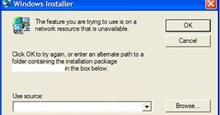

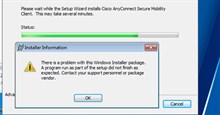


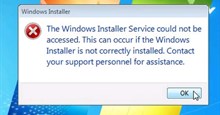



 Windows 11
Windows 11  Windows 10
Windows 10  Windows 7
Windows 7  Windows 8
Windows 8  Cấu hình Router/Switch
Cấu hình Router/Switch 









 Linux
Linux  Đồng hồ thông minh
Đồng hồ thông minh  macOS
macOS  Chụp ảnh - Quay phim
Chụp ảnh - Quay phim  Thủ thuật SEO
Thủ thuật SEO  Phần cứng
Phần cứng  Kiến thức cơ bản
Kiến thức cơ bản  Lập trình
Lập trình  Dịch vụ công trực tuyến
Dịch vụ công trực tuyến  Dịch vụ nhà mạng
Dịch vụ nhà mạng  Quiz công nghệ
Quiz công nghệ  Microsoft Word 2016
Microsoft Word 2016  Microsoft Word 2013
Microsoft Word 2013  Microsoft Word 2007
Microsoft Word 2007  Microsoft Excel 2019
Microsoft Excel 2019  Microsoft Excel 2016
Microsoft Excel 2016  Microsoft PowerPoint 2019
Microsoft PowerPoint 2019  Google Sheets
Google Sheets  Học Photoshop
Học Photoshop  Lập trình Scratch
Lập trình Scratch  Bootstrap
Bootstrap  Năng suất
Năng suất  Game - Trò chơi
Game - Trò chơi  Hệ thống
Hệ thống  Thiết kế & Đồ họa
Thiết kế & Đồ họa  Internet
Internet  Bảo mật, Antivirus
Bảo mật, Antivirus  Doanh nghiệp
Doanh nghiệp  Ảnh & Video
Ảnh & Video  Giải trí & Âm nhạc
Giải trí & Âm nhạc  Mạng xã hội
Mạng xã hội  Lập trình
Lập trình  Giáo dục - Học tập
Giáo dục - Học tập  Lối sống
Lối sống  Tài chính & Mua sắm
Tài chính & Mua sắm  AI Trí tuệ nhân tạo
AI Trí tuệ nhân tạo  ChatGPT
ChatGPT  Gemini
Gemini  Điện máy
Điện máy  Tivi
Tivi  Tủ lạnh
Tủ lạnh  Điều hòa
Điều hòa  Máy giặt
Máy giặt  Cuộc sống
Cuộc sống  TOP
TOP  Kỹ năng
Kỹ năng  Món ngon mỗi ngày
Món ngon mỗi ngày  Nuôi dạy con
Nuôi dạy con  Mẹo vặt
Mẹo vặt  Phim ảnh, Truyện
Phim ảnh, Truyện  Làm đẹp
Làm đẹp  DIY - Handmade
DIY - Handmade  Du lịch
Du lịch  Quà tặng
Quà tặng  Giải trí
Giải trí  Là gì?
Là gì?  Nhà đẹp
Nhà đẹp  Giáng sinh - Noel
Giáng sinh - Noel  Hướng dẫn
Hướng dẫn  Ô tô, Xe máy
Ô tô, Xe máy  Tấn công mạng
Tấn công mạng  Chuyện công nghệ
Chuyện công nghệ  Công nghệ mới
Công nghệ mới  Trí tuệ Thiên tài
Trí tuệ Thiên tài